我們在使用電腦的時候,開了很多個網頁,這時候想顯示桌面。如果是想把所有窗口都最小化,一個一個的點的,這樣很浪費時間的,那有沒有什麼快速的辦法顯示到Win7系統桌面呢?下面就為大家總結一下Win7如何顯示桌面圖標。
步驟如下:
1、首先我們先右鍵單擊任務欄,會出現如圖所示情況,這時我們在下拉的選項裡選擇“快速啟動”按鈕。
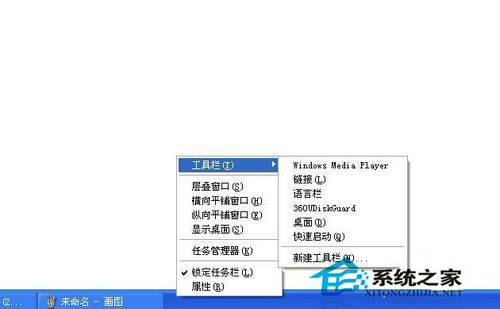
2、單擊快速啟動按鈕後會出現如圖所示情況,這時在電腦屏幕的左下方會顯示很多快捷按鈕,一般情況下單擊快速啟動按鈕都可以看到有“顯示桌面”的圖標,如果還是沒有的話,那麼就參照下面的方法去做。
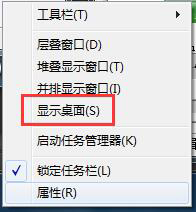
3、如果快速啟動欄裡沒有“顯示桌面”的圖標,那麼我們先單擊電腦屏幕下方的開始菜單,單擊之後會彈出如圖對話框。
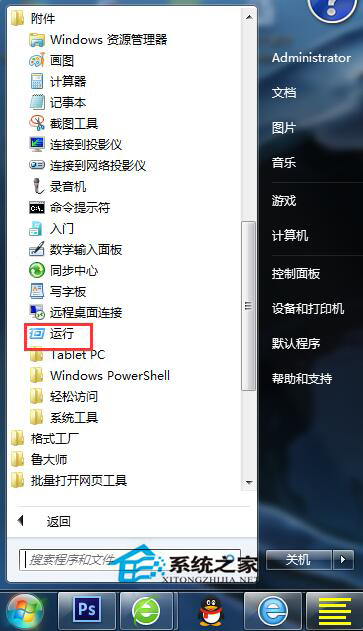
4、在彈出的對話框裡我們單擊運行按鈕,單擊之後會彈出如圖對話框。
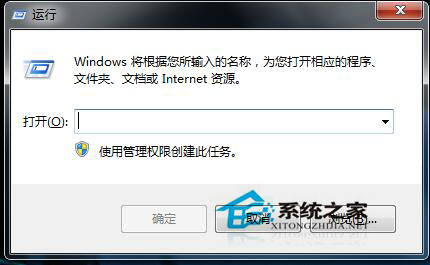
5、在彈出的對話框裡我們輸入:regsvr32 /n /i:u shell32,輸入完成後按回車鍵。
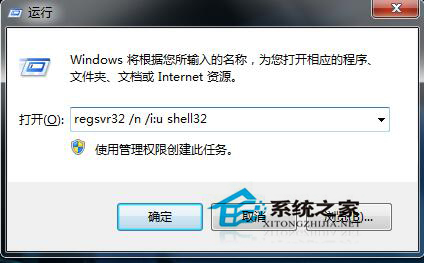
6、按回車鍵之後,大概一分鐘左右會彈出如圖對話框,這時我們單擊確定按鈕即可。

7、單擊確定按鈕之後我們查看快速啟動就會發現多了一個“顯示桌面”的圖標按鈕。這時我們只要拖動顯示圖標放到指定的位置就可以了,這個可以根據個人的操作習慣來設置。
 這也就是Win7如何顯示桌面圖標,顯示桌面圖標方法的全部內容了。有需要的用戶可以看看,不妨去試一下。這樣操作起來就簡單了,也不會浪費時間去一個個最小化網頁了。
這也就是Win7如何顯示桌面圖標,顯示桌面圖標方法的全部內容了。有需要的用戶可以看看,不妨去試一下。這樣操作起來就簡單了,也不會浪費時間去一個個最小化網頁了。